急にプリンターが反応しなくなった!と思ったら、Windows Updateの更新プログラムが原因でした。
特定の更新プログラムをアンインストールして問題が解決しても、自動更新ですぐに再インストールされてしまっては困りますよね。
そんな時は、Microsoftが提供している「Show or hide updates」を使って、特定の更新プログラムが再インストールされないようにする方法があります。
あれ、印刷できない!?
ある日突然、プリンターが反応しなくなってめちゃめちゃ焦りました。
印刷するのが久しぶりだったため、Windowsの更新が原因と気付くのに非常に手間取ってしまいました。
PCはプリンターを認識してるし、プリンター側も全部チェックして異常なし。ドライバーを入れ直しても変化なし。印刷キューを確認すると、PC側は印刷できてるつもりらしい。いや、プリンター反応してないんですけど……
この謎減少を検索してたどり着いたのが、Windows 10の更新プログラム「KB4560960」および「KB4557957」がプリンターに影響しているという事実。プリンターのサポートサイトに書いてありました。
更新履歴を確認すると、KB4560960がインストールされていたので、さっそくアンインストール。すると、正常にプリントできました。原因が分かってまずは一安心。
とはいえ、自動更新で同じプログラムがインストールされてしまったら困ります。というわけで、ここからが本題。
Show or hide updatesで再インストールを止める!
Microsoftサポートに解決方法が載っていました。
Windows 更新プログラムが Windows 10 に一時的に再インストールされないようにする方法
このページで『「更新プログラムの表示または非表示」トラブルシューティング ツール パッケージを今すぐダウンロードする』というリンクをクリックして「wushowhide.diagcab」を入手します。
wushowhide.diagcabを開く
こんなのが開きますので、「次へ」をクリックします。
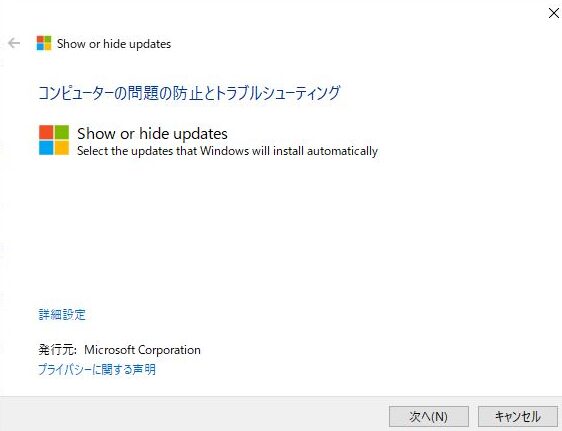
「Hide updates」を実行する
今回はプログラムを消すのが目的なので、「Hide updates」をクリックします。
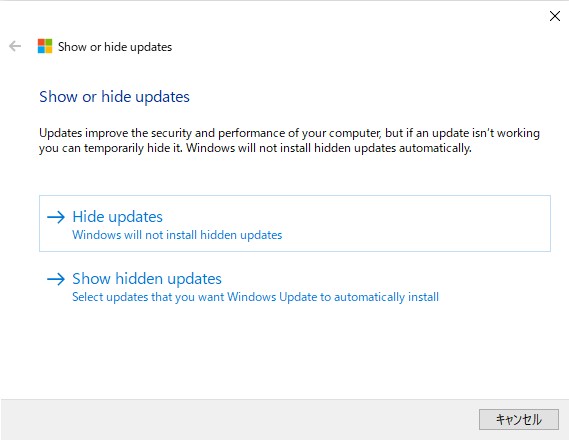
問題のプログラムを選択する
問題の「KB4560960」がありました。チェックして「次へ」をクリックします。
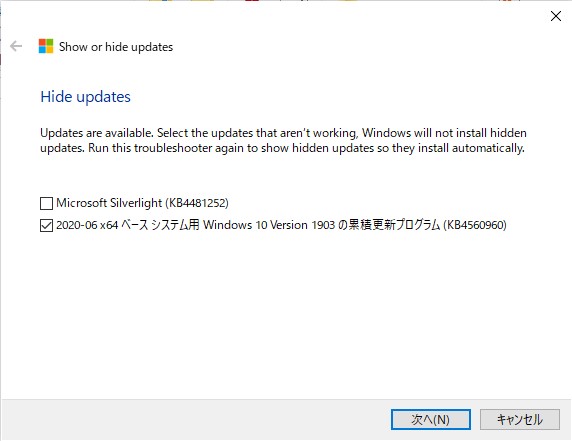
完了!
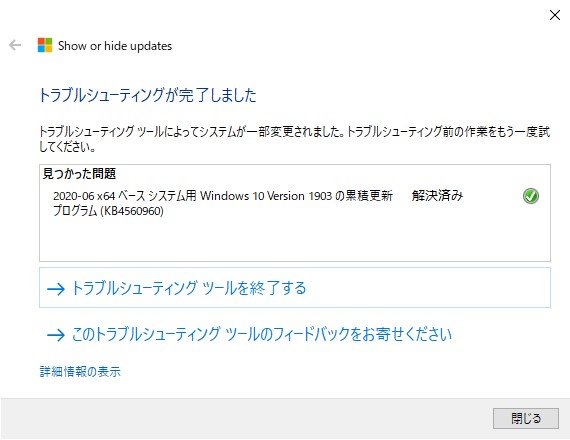
これで問題の更新プログラムが表示されなくなりました。もう自動更新でインストールされることはありません。
ちなみに、非表示にしたプログラムを復活させたい場合は、「Hide updates」を選択した手順のところで「Show hidden updates」を選びます。非表示にしたプログラムのリストが出てきますので、表示させたいプログラムにチェックして進めばOKです。
まとめ
今回のケースのように、OSの更新が原因で不具合が起きることがあるようです。覚えておきましょう!
更新プログラムは簡単にアンインストールできますし、再インストールを止める方法も分かりましたので、それほど心配しなくてもいいでしょう。
とはいえ、いつ重大な不具合が発生するか分かりませんので、定期的なバックアップは忘れずに!




コメント